الإعلانات
عندما تريد إنشاء استبيان بسيط ، يمكنك العثور على مجموعة متنوعة من الخيارات عبر الإنترنت. يقدم البعض ، مثل Google Surveys ، ميزات رائعة. لكن العديد يأتي مع ثمن يمكن أن يكون باهظًا جدًا.
تعد نماذج Google و SurveyMonkey شائعة أدوات عبر الإنترنت تتيح لك تصميم استطلاعات أساسية بتكلفة قليلة أو بدون تكلفة. بالنسبة للاستبيانات التجارية والشخصية والتعليمية ، لكل منهم عروضه.
إذا كنت بحاجة إلى مساعدة في الاختيار بين الاثنين ، فإن نماذج Google هذه مقابل يجب أن تجيب مقارنة SurveyMonkey على أسئلتك.
أساسيات التسعير
هل أنت في السوق فقط للحصول على أداة مجانية أم أنك على استعداد للدفع مقابل ميزات إضافية؟
نماذج جوجل مجاني تمامًا بغض النظر عن تصميمك أو عدد الأسئلة أو مقدار الردود. يمكنك إنشاء العديد من الاستطلاعات كما تريد ، وحفظها كلها ، وتحويلها إلى قوالب لاستخدامها مرة أخرى. إذا كنت تريد خيارًا مجانيًا تمامًا ، فإن Google Forms هو خيار رائع.
SurveyMonkey لديها خطط مجانية ومدفوعة. الخبر السار هو أنه بالنسبة للاستطلاعات البسيطة التي تحتوي على 10 أسئلة مع 100 إجابة ، فإن الخطة الأساسية المجانية مثالية. بالإضافة إلى ذلك ، يمكنك إنشاء استبيانات غير محدودة.
ال الخطط المدفوعة التي تقدمها SurveyMonkey قائمة على الاشتراكات وهناك المزيد من الخيارات:
- الخطة القياسية يمنحك استطلاعات وأسئلة غير محدودة مع 1000 رد.
- خطة الميزة يوفر كل هذه العناصر بأعداد غير محدودة بالإضافة إلى تصدير البيانات ومنطق المسح.
- خطة Premier يمنحك ما هو في الخطط الأخرى إلى جانب ميزات إضافية مثل منطق الاستطلاع المتقدم والاستطلاعات متعددة اللغات.
كيف تقرر: إذا كنت حقًا بحاجة إلى جميع الأجراس والصفارات ، فإن SurveyMonkey هو الشخص الذي يجب عليك التحقق منه. ولكن إذا كنت ترغب في التمسك بأداة مجانية للاستطلاعات الأساسية ، فقم بقراءة المزيد من المقارنات.
خيارات القالب
نتحدث كثيرًا عن القوالب وذلك لأن هذه البداية سهلة الاستخدام تتيح لك إنجاز المهام بشكل أسرع.
تحتوي نماذج Google على نماذج مصنفة حسب الشخصية والعمل والتعليم ولكنها محدودة إلى حد ما. مع ما يزيد قليلاً عن 15 نموذجًا للاختيار من بينها ، فإن التحديد ليس ضخمًا. ولكن هناك شيء واحد يجب أن تضعه في اعتبارك أنه يمكنك تعديل أي نموذج تختاره ليناسب استطلاعك الخاص.
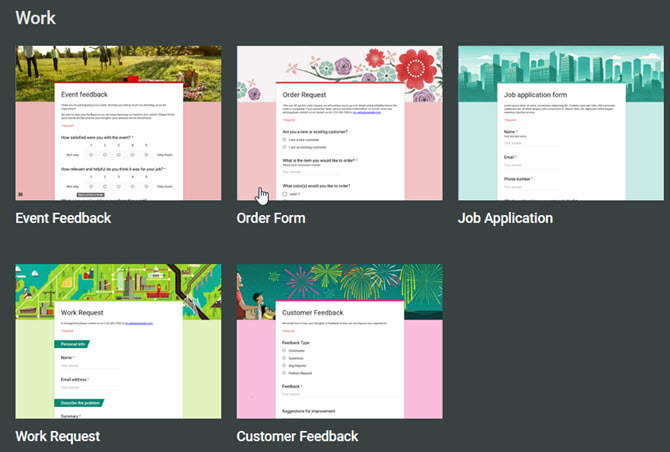
من ناحية أخرى ، تقدم SurveyMonkey أكثر من 150 نموذجًا. مع خيارات مثل الرعاية الصحية وأبحاث السوق والمنظمات غير الربحية ، ستجد بالتأكيد واحدًا هنا. تمامًا مثل نماذج Google ، يمكنك تعديل أي نموذج تختاره. ومع ذلك ، مع وجود الكثير للاختيار من بينها ، قد تحتاج فقط إلى إجراء بعض التغييرات.
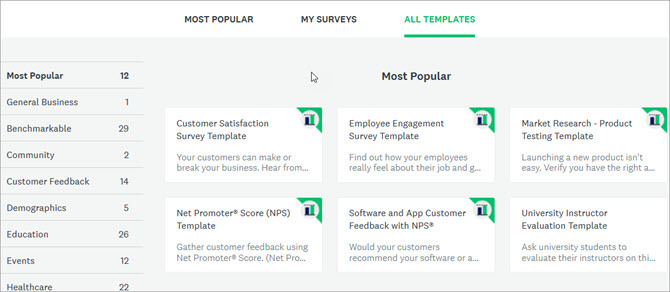
كيف تقرر: عندما يتعلق الأمر بالقوالب ، فإنه يعتمد حقًا على احتياجاتك الخاصة. تذكر ، يجب أن يساعدك القالب على إنشاء ما تحتاج إليه بسرعة وسهولة. إذا كانت هناك حاجة إلى الكثير من التعديلات ، مثل الخيارات المحدودة من نماذج Google ، فقد تكون أفضل حالًا مع SurveyMonkey أو حتى البدء من نقطة الصفر.
سهولة الاستخدام والميزات
يمنحك كل من نماذج Google و SurveyMonkey خيارات لإنشاء الاستطلاع الخاص بك من البداية بدون قالب.
إنشاء استبيان في نماذج Google
قم بتسمية النموذج الخاص بك ، وقم بتسمية الاستطلاع الخاص بك ، ثم ابدأ في إضافة الأسئلة. هذه الميزات متاحة بسهولة على الجانب الأيمن من الاستطلاع الخاص بك:
- أضف سؤال: انقر لإضافة أسئلة وحدد نوع الرد مثل مربعات الاختيار أو المقياس الخطي أو الإجابة القصيرة.
- أضف عنوانًا ووصفًا: اكتب سؤالك وأدخل شرحًا أو تعليمات إذا لزم الأمر.
- أضف صورة: تحميل أو إدخال عنوان URL أو البحث في Google أو اختيار صورة من حساب Google Drive.
- أضف فيديو: أدخل عنوان URL أو ابحث في YouTube عن فيديو.
- أضف قسمًا: أضف أقسامًا لتنظيم الاستطلاع حسب الموضوع أو نوع السؤال. ثم اسحب لإعادة الترتيب إذا لزم الأمر.
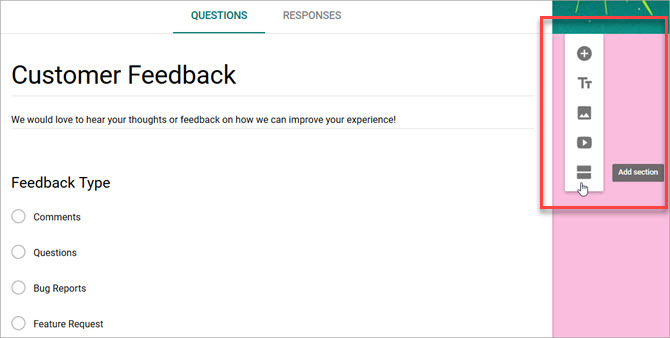
يمكنك تطبيق لون على المسح الخاص بك مع لوحة في الجزء العلوي ويتم حفظ جميع التغييرات تلقائيًا في Google Drive.
إنشاء مسح في SurveyMonkey
قم بتسمية الاستطلاع الخاص بك ، وحدد فئة له ، ثم انتقل إلى تخصيصه. باستخدام العناصر التالية على الجانب الأيسر من الشاشة ، يمكنك إنشاء المسح الدقيق الذي تحتاجه.
- بنك الأسئلة: ابحث عن الأسئلة ، اختر من الأسئلة الموصى بها ، أو حدد حسب الفئة. يمكنك أيضًا إنشاء سؤالك الخاص بالصياغة التي تريدها.
- باني: اختر نوع سؤالك مثل الاختيار من متعدد ، أو مقياس التصنيف ، أو النص ، أو الترتيب.
- المظاهر: تصفح السمات التي تضيف دفقة من اللون أو خلفية صورة كاملة.
- منطق: تطبيق خيارات المنطق مثل تخطي الصفحة أو عشوائية السؤال أو المتغيرات المخصصة.
- خيارات: أضف شعارًا أو شريط تقدم أو العلامات النجمية المطلوبة أو أرقام الأسئلة.
- طباعة: اختر نمط الطباعة والاتجاه وحجم الصفحة.
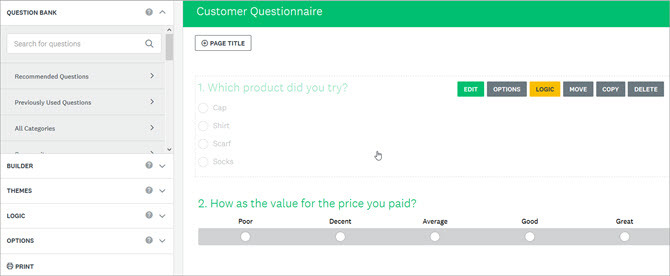
باستخدام SurveyMonkey ، يمكنك إضافة عناصر بنقرة واحدة ، واستخدام السحب والإفلات ، والحصول على مساعدة بشأن مطالبات الشاشة المفيدة.
كيف تقرر: كلتا الأداتين سهلة الاستخدام وبديهية في معظم الأحيان. ولكن من السهل رؤية أن SurveyMonkey يقدم العديد من الميزات المفيدة التي لا توفرها نماذج Google. على وجه الخصوص ، يقدم بنك الأسئلة المساعدة في صياغة الأسئلة ، وتمنحك خيارات المنطق المرونة للتحكم في كيفية إتمام الاستطلاع.
مراجعة الاستجابة
لا تقل أهمية إجاباتك عن أسئلة الاستطلاع. ستحتاج إلى طريقة سهلة لعرض هذه النتائج وحفظها وتحليلها.
إجابات نماذج Google
يمكنك التحقق من ردودك في نماذج Google على نفس الصفحة مثل الاستطلاع الخاص بك. فقط انقر فوق استجابات علامة التبويب في الأعلى. يمكنك مراجعة سريعة ملخص من ردودك مع كل من المخططات الشريطية والدائرية. إذا كنت تريد أن ترى كل رد على حدة ، فقط انقر فوق فرد زر.
ميزات إضافية
- استخدم شريط التمرير الملائم لإلغاء تنشيط تلقي الردود.
- انقر على زر بسيط لعرض الردود في جداول بيانات Google.
- تنزيل الردود كملف CSV.
- اطبع جميع الردود.
- تلقي إخطارات البريد الإلكتروني للردود الجديدة.
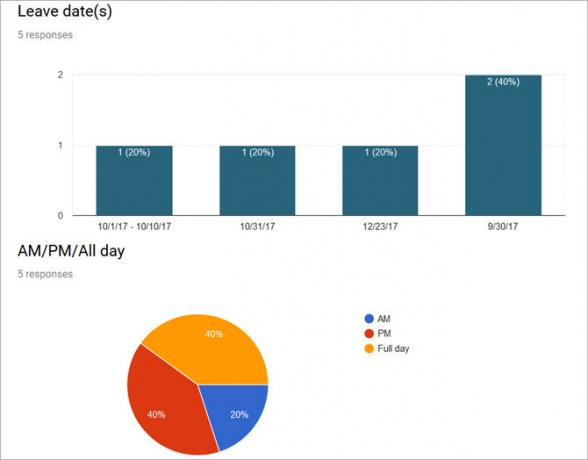
تسهل نماذج Google من مراجعة إجابات الاستطلاع وتنزيلها لمزيد من التحليل. أيضا ، نلقي نظرة على نصائح لتحسين معدل استجابة نماذج Google طريقة واحدة لتحسين معدلات استجابة نموذج Googleبمساعدة برنامج الدردشة المجانية ، يمكنك تعزيز معدل استجابة نموذج Google الخاص بك عن طريق جعلها أكثر تفاعلية وأقل إزعاجًا. اقرأ أكثر .
ردود SurveyMonkey
يقدم SurveyMonkey خيارات عرض استجابة مشابهة لنماذج Google مع مخططات سهلة القراءة. راجع الإجابات لكل سؤال ، أو تحقق من اتجاهات البيانات أو انظر إلى الردود الفردية. ولكن ستجد أن منطقة الاستجابة توفر خيارات لا توفرها نماذج Google.
ميزات إضافية
- حفظ ومشاركة الردود كرابط بيانات مشترك.
- اختر من أنواع المخططات المختلفة لكل سؤال.
- عرض البيانات بالأرقام المطلقة أو النسب المئوية.
- تعاون في الاستجابات.
- قم بتصفية الاستجابات حسب المحصل والفترة الزمنية والاكتمال والمزيد (قد يتم تطبيق خطة مدفوعة).
- تصدير البيانات في مجموعة متنوعة من تنسيقات الملفات (الخطط المدفوعة فقط).

يقدم SurveyMonkey ميزات ليس فقط لعرض بيانات استجابتك ولكن لتحليلها أيضًا. هذا يجعلها أداة جذابة تذهب أبعد من نماذج Google.
كيف تقرر: إذا كنت تخطط لتقسيم ردودك وتقسيمها وتريد القيام بذلك ضمن الأداة التي تستخدمها لإنشاء الاستطلاع الخاص بك ، فإن SurveyMonkey هو ما تريده. ولكن إذا كنت تفضل تنزيل بياناتك وتحليلها بطريقتك الخاصة ، فستعمل نماذج Google بشكل جيد. إذا كنت تعمل بالفعل مع Microsoft Excel ، يمكنك الاختبار إنشاء استطلاعات معها كيفية إنشاء مسح مجاني وجمع البيانات باستخدام Excelهل تعبت من الاضطرار إلى جمع البيانات يدويًا ودمجها ، من مختلف الأشخاص ، في جدول بيانات Excel؟ إذا كان الأمر كذلك ، فمن المحتمل أنك لم تكتشف بعد استطلاع Excel. اقرأ أكثر جدا.
خذه لهم لتجربة القيادة
إذا كنت لا تزال غير متأكد مما يناسبك ، فخذهما معًا. يمكنك أيضًا إنشاء استبيان اختبار مع كل واحد ، والرد على نفسك بإجابات مختلفة ، ومراجعة العملية بأكملها بما في ذلك نتائج الاستجابة. لا تنس أن تضع الأفضل نصائح نماذج Google المتقدمة إلى العمل أثناء الاختبار.
بعد ذلك ، يمكنك اتخاذ قرار بشأن نماذج Google مقابل SurveyMonkey. جرب كلاهما للعثور على ما يناسبك تمامًا لا تنس نماذج Microsoft.
ولأخذ نماذجك أثناء التنقل ، تحقق من المزيد صناع النموذج المحمول أفضل 4 صناع للنماذج المجانية لأجهزة Android و iPhoneهل تبحث عن تطبيقات مجانية لصنع نماذج الهواتف المحمولة؟ تتيح لك هذه الخيارات لنظامي التشغيل Android و iOS إنشاء استجابات النموذج وتعديلها وعرضها في أي مكان. اقرأ أكثر لتجربة Google Forms و SurveyMonkey جنبًا إلى جنب.
حقوق الصورة: jannystockphoto /صور الإيداع
عملت ساندي ، مع بكالوريوس العلوم في تكنولوجيا المعلومات ، لسنوات عديدة في صناعة تكنولوجيا المعلومات كمدير مشروع ومدير قسم ورئيس مكتب إدارة المشاريع. ثم قررت متابعة حلمها وتكتب الآن عن التكنولوجيا بدوام كامل.

